《轻颜相机》一键瘦身详细操作步骤,很多小伙伴想知道如何通过一键瘦身功能调整和优化照片中的人物身材比例,使拍出来的照片更加完美,小编整理了相关的内容可供大家参考。
第一步,打开轻颜相机,进入拍照页面。
第二步,点击右下角美颜。
第三步,选择美体,再点击一键瘦身,对准身体拍摄即可。
《轻颜相机》怎么打马赛克,我们在编辑图片的时候,经常会用到马赛克这个功能,给图片打码。那么轻颜相机的马赛克功能在哪里?轻颜相机怎么打马赛克呢?有兴趣的跟着小编一起去瞧瞧吧!
轻颜相机怎么打马赛克?
轻颜相机中没有马赛克功能,不过大家可以使用贴纸,一样可以遮挡图片或视频中的东西,从而达到马赛克类似的效果。
轻颜相机美颜功能也很强大,可以根据不同的脸型直接按推荐选择,也可以自己调整瘦脸,还有补妆的功能都比较自然。滤镜都很小清新,没有很重的色彩感,都是奶油肌肤的感觉很自然。除了以上功能以外还可以选择风格,推荐妆容和滤镜,真的超适合懒人的。
以上就是小编整理的“《轻颜相机》怎么打马赛克”的全部内容,想要了解更多的手机游戏攻略或者软件教程,可以关注本站,每天都会实时更新一些有价值的内容,希望大家喜欢。
轻颜相机用户可以选择各种拍摄模式,那么轻颜相机怎么拍摄街景图片呢?接下来就为大家带来轻颜相机拍摄街景图片方法,有需要的朋友可以来了解一下。
轻颜相机拍摄街景图片方法
1、首先打开轻颜相机,点击拍摄,点击姿势;
2、然后在所有姿势中,点击街景,选择一个街景姿势;
3、最后根据选择的模特姿势,自己按照模板摆拍即可。
《轻颜相机》拍照后照片变色该怎么解决,使用轻颜相机拍完照片后,很多用户会发现照片的亮度变高了,而且颜色也会有所变化。轻颜相机为什么拍完颜色就变亮了?有兴趣的跟着小编一起去瞧瞧吧!
轻颜相机为什么拍完颜色就变亮了?
1、进入轻颜相机,点击左上角的“设置”
2、关闭“高清画质”,然后拍照就不会自动调亮变色了。
以上就是小编整理的“《轻颜相机》拍照后照片变色该怎么解决”的全部内容,想要了解更多的手机游戏攻略或者软件教程,可以关注本站,每天都会实时更新一些有价值的内容,希望大家喜欢。
平台:安卓
类型:摄影图像
版本:v3.3.9
大小:88.03MB
更新:2024-07-31
便携购物
61.48MB
新闻阅读
40MB
社交通讯
18.45MB
生活休闲
18.74MB
1.51MB
金融理财
0KB
106.79MB
休闲益智
20MB
20.19MB
动作冒险
6.68MB
战争策略
1.93GB
模拟经营
13.53MB
角色扮演
55.19MB
130.15MB
125.25MB
渝ICP备20008086号-14 违法和不良信息举报/未成年人举报:dzjswcom@163.com
CopyRight©2003-2018 违法和不良信息举报(12377) All Right Reserved
《轻颜相机》一键瘦身详细操作步骤
《轻颜相机》一键瘦身详细操作步骤,很多小伙伴想知道如何通过一键瘦身功能调整和优化照片中的人物身材比例,使拍出来的照片更加完美,小编整理了相关的内容可供大家参考。
轻颜相机怎么一键瘦身
第一步,打开轻颜相机,进入拍照页面。
第二步,点击右下角美颜。
第三步,选择美体,再点击一键瘦身,对准身体拍摄即可。
《轻颜相机》怎么打马赛克
《轻颜相机》怎么打马赛克,我们在编辑图片的时候,经常会用到马赛克这个功能,给图片打码。那么轻颜相机的马赛克功能在哪里?轻颜相机怎么打马赛克呢?有兴趣的跟着小编一起去瞧瞧吧!
轻颜相机怎么打马赛克?
轻颜相机中没有马赛克功能,不过大家可以使用贴纸,一样可以遮挡图片或视频中的东西,从而达到马赛克类似的效果。
轻颜相机美颜功能也很强大,可以根据不同的脸型直接按推荐选择,也可以自己调整瘦脸,还有补妆的功能都比较自然。滤镜都很小清新,没有很重的色彩感,都是奶油肌肤的感觉很自然。除了以上功能以外还可以选择风格,推荐妆容和滤镜,真的超适合懒人的。
以上就是小编整理的“《轻颜相机》怎么打马赛克”的全部内容,想要了解更多的手机游戏攻略或者软件教程,可以关注本站,每天都会实时更新一些有价值的内容,希望大家喜欢。
用《轻颜相机》轻松记录最新街头风景
轻颜相机用户可以选择各种拍摄模式,那么轻颜相机怎么拍摄街景图片呢?接下来就为大家带来轻颜相机拍摄街景图片方法,有需要的朋友可以来了解一下。
轻颜相机拍摄街景图片方法
1、首先打开轻颜相机,点击拍摄,点击姿势;
2、然后在所有姿势中,点击街景,选择一个街景姿势;
3、最后根据选择的模特姿势,自己按照模板摆拍即可。
《轻颜相机》拍照后照片变色该怎么解决
《轻颜相机》拍照后照片变色该怎么解决,使用轻颜相机拍完照片后,很多用户会发现照片的亮度变高了,而且颜色也会有所变化。轻颜相机为什么拍完颜色就变亮了?有兴趣的跟着小编一起去瞧瞧吧!
轻颜相机为什么拍完颜色就变亮了?
1、进入轻颜相机,点击左上角的“设置”
2、关闭“高清画质”,然后拍照就不会自动调亮变色了。
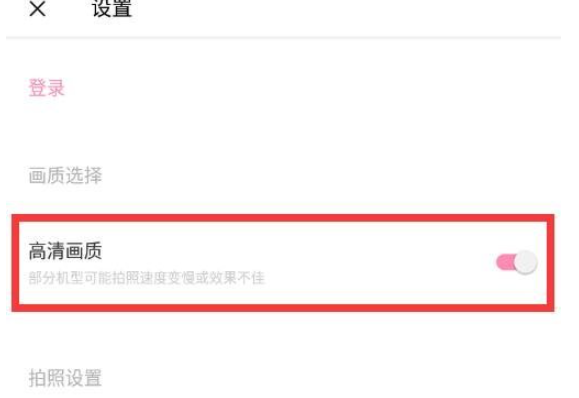
以上就是小编整理的“《轻颜相机》拍照后照片变色该怎么解决”的全部内容,想要了解更多的手机游戏攻略或者软件教程,可以关注本站,每天都会实时更新一些有价值的内容,希望大家喜欢。
平台:安卓
类型:摄影图像
版本:v3.3.9
大小:88.03MB
更新:2024-07-31
便携购物
61.48MB
新闻阅读
40MB
社交通讯
18.45MB
生活休闲
18.74MB
生活休闲
1.51MB
金融理财
0KB
便携购物
106.79MB
生活休闲
18.74MB
生活休闲
1.51MB
休闲益智
20MB
休闲益智
20.19MB
动作冒险
6.68MB
战争策略
1.93GB
模拟经营
13.53MB
角色扮演
1.93GB
角色扮演
55.19MB
动作冒险
130.15MB
动作冒险
125.25MB